LAV Filters解码滤镜软件是一种使用libavformat播放各种媒体文件的多格式媒体拆分器/解码器。对MKV/WebM、AVI、MP4/MOV、MPEG-TS、FLV、OGG进行测试并注册。其他格式可以使用GraphStudio进行测试。H264/AVC、H265/HEVC、VC-1、MPEG4-ASP(Divx/Xvid)、VP8、VP9已测试,运行良好。DTS,AC3,TrueHD,MP3,Vorbis已经过测试。字幕支持。流切换。
软件优势
1、高速
lav分离器的跳转速度很快,普遍高于pot内置分离器(实测wm的分离器asf跳转速度很慢,但与pot内置也不相上下)
2、万能
lav的分离器和音视频滤镜很全,几乎可播放所有常见视频
编译环境
* Inno Setup 5.5.3 ANSI
* Microsoft Visual C++ 2012 Update 3
* MinGW-w64 GCC 4.8.1 Stable
Potplayer如何添加LAVFilters作为全局滤镜?
如果你不确定你原先的设置是否正常,那你首先需要的是初始化配置,打开播放器,按F5或者右键-->选项,在弹出的选项卡中,点击“初始化”,如图所示

此时不要犹豫,确定,应用初始化,如图所示。

找到你的LAV,并逐一注册到系统中,注册,就不多说了,我这里使用的是PM更新包里的配置程序,(其他版本应该会有相应的工具如批处理这类)如图所示。
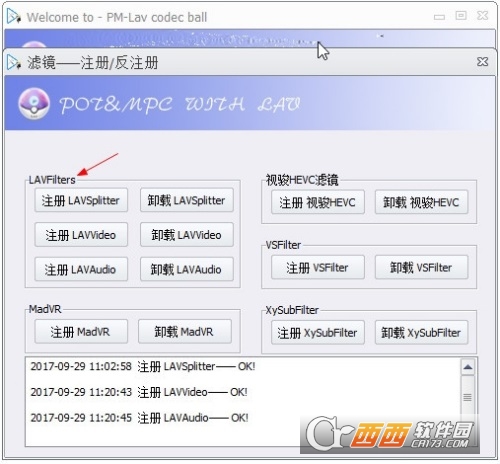
回到Potplayer播放器选项设置,定位到“滤镜”——“全局滤镜”。如图所示
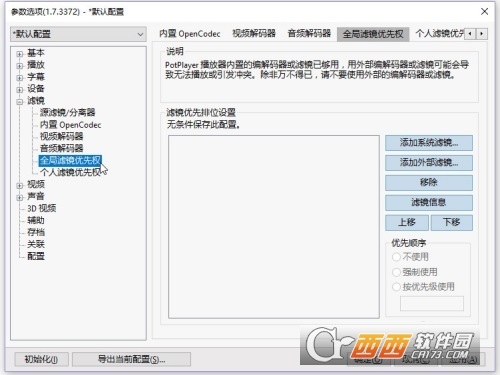
点击右边栏的“添加系统滤镜”,然后在弹出的对话框中找到“LAV Splitter Source”,
如果经常看直播的可以采用File Source(Async)+File Source(URL)+LAV Splitter组合(注意顺序)如图所示
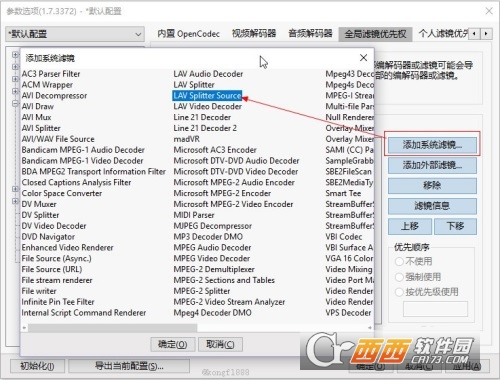
分别添加完成后,回到滤镜列表,找到刚才添加的LAV Splitter Source,点击并将其设置为强制使用,如图所示。
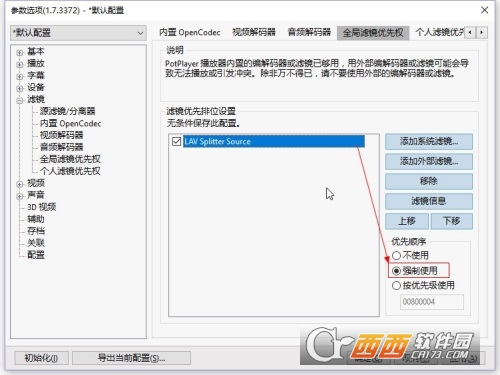
同理依次添加 LAV Video Decoder 和 LAV Audio Decoder,并设置为“强制使用”,设置完成后点击右下角的“应用”,如图所示
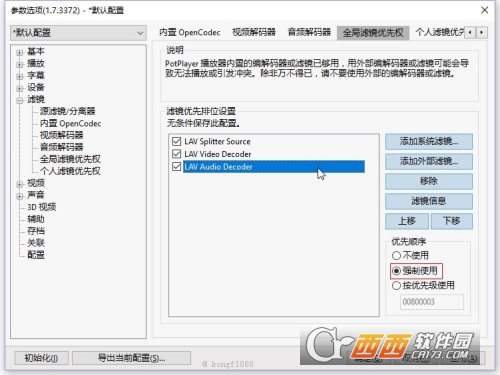
点击左边栏的“滤镜”,进入“滤镜”选项卡,将“内置图像处理滤镜设置”设置为“不使用”,并将“使用声音处理滤镜”设置为“不勾选状态”,如图所示。
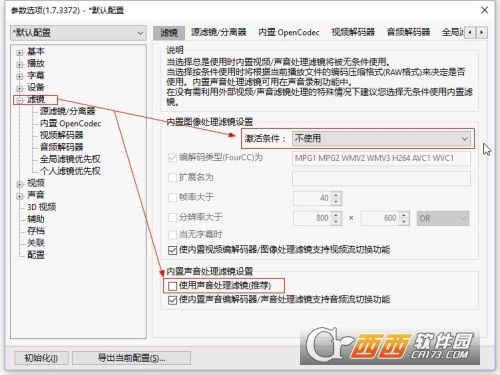
“应用”并确定,如图所示

到这里,操作已经完成,如果熟悉了之后,操作并不困难,这里为了方便新手,细化了过程,完成了,播放个视频,试试,看看滤镜列表里是否已经出现了
上面添加的三个滤镜(Ctrl+F1,或者右键--属性),如图所示。

另一种外挂LAV滤镜的方式,这也是本人比较推荐的一种方式。
注意事项
应用初始化时,如果你真的不确定,那你需要备份下当前配置,即初始化旁边的“导出当前配置”;
按照棒子的说法,设置全局滤镜是一种不安全的做法,这个要注意,作者提供了另一种方法来外挂lav滤镜;
如果经常看直播的可以采用 File Source(Async)+File Source(URL)+LAV Splitter组合(注意顺序);
当使用全局滤镜之后,滤镜-->分离器/视频解码器/音频解码器 这些设置都会失效;
外挂滤镜都会附带某些不兼容属性,如果出问题,推荐你使用另一种或者恢复默认;
友情提示,播放4K测试影片,卡顿的话,应该转用EVR而不是EVR(CP)视频输出滤镜,当然了,这可能会导致没字幕



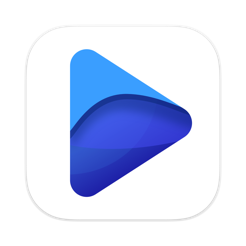
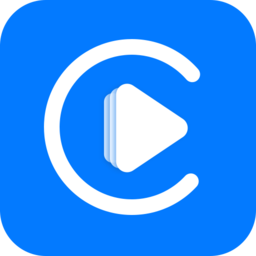


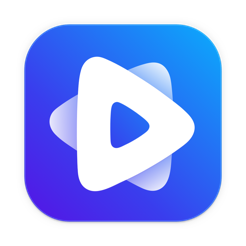


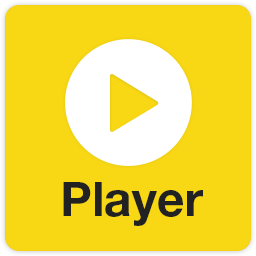
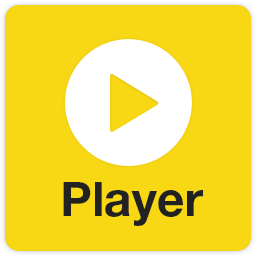
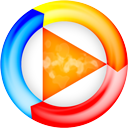






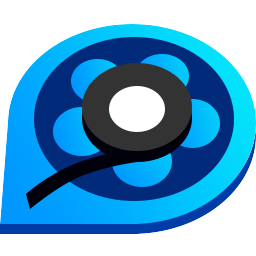



 大小: 41.5M
大小: 41.5M 爱奇艺万能播放器v5.4.1.5408 官方最新版
爱奇艺万能播放器v5.4.1.5408 官方最新版  3D立体电影播放器Stereoscopic Playerv2.14 汉化中文版
3D立体电影播放器Stereoscopic Playerv2.14 汉化中文版  mvboxv7.1.0.4 官方最新版
mvboxv7.1.0.4 官方最新版 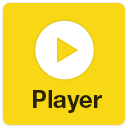 PotPlayerv1.7.17105 莫妮卡汉化绿色版
PotPlayerv1.7.17105 莫妮卡汉化绿色版  暴风影音55.73.1123 绿色去广告版
暴风影音55.73.1123 绿色去广告版  大华DAV文件播放器V2.11.2 官方安装版
大华DAV文件播放器V2.11.2 官方安装版  Flash Player Classic(播放SWF和EXE格式的flash)V4.6.6绿色中文免费版
Flash Player Classic(播放SWF和EXE格式的flash)V4.6.6绿色中文免费版  360播放器V1.0官方正式版
360播放器V1.0官方正式版  MPlayer中文版绿色汉化增强版
MPlayer中文版绿色汉化增强版  KMPlayer 2015万能播放器v4.2.2.31绿色中文增强版
KMPlayer 2015万能播放器v4.2.2.31绿色中文增强版  终极解码2018春节版官方最新版
终极解码2018春节版官方最新版  百度影音内容版4.2.4.20 官方版
百度影音内容版4.2.4.20 官方版  大华监控录像播放软件1.8.10.3 绿色版
大华监控录像播放软件1.8.10.3 绿色版  9158虚拟视频Vip版v4.2 最新版
9158虚拟视频Vip版v4.2 最新版  迅雷看看播放器VIP破解补丁2.0 绿色版
迅雷看看播放器VIP破解补丁2.0 绿色版  新超级解霸2010绿色全解码版
新超级解霸2010绿色全解码版  迅播GVOD播放器V1.6.2.3127 官方最新版
迅播GVOD播放器V1.6.2.3127 官方最新版  豪杰超级解霸8.0 sp2中文零售版
豪杰超级解霸8.0 sp2中文零售版